问题 Wi-Fi 连接但无法访问互联网 这是常见且令人沮丧的。连接到 Wi-Fi 网络但无法访问互联网可能会让人感到困惑和沮丧。我们分析了这个常见问题并编写了本指南来帮助您了解为什么您已连接到 Wi-Fi 但无法访问互联网。
使用这篇文章来提高您的网络和 Wi-Fi 性能以及速度,以消除您可能遇到的最令人沮丧的问题之一:连接到 Wi-Fi 网络但无法连接到互联网。
是什么原因导致问题:Wi-Fi 连接但无法访问互联网?
如果您使用的是 Wi-Fi 连接或无线连接,您可能会遇到一条错误消息,显示已连接到 Wi-Fi 但无法访问 Internet。此消息表示您的设备/计算机已正确连接到互联网源(路由器/调制解调器),但尚未连接到互联网。
出现此错误时,您会在装有 Windows。如果您使用的是移动设备,它将显示一个黑色感叹号。
在许多情况下,问题是由于操作系统配置的更改造成的。当连接了Wifi,但无法上网时,路由器也是罪魁祸首之一。然而,这些原因可能并不总是那么明显。
已连接 Wi-Fi 但无法访问互联网问题的其他明显原因包括:
设备上的 Wifi 适配器有缺陷。
互联网路由器故障。
互联网服务提供商无法正常工作。
您计算机的 IP 地址不正确。
安全软件阻止访问(防病毒)
过时的无线驱动程序。
DNS 服务器设置配置不正确。
DNS 缓存错误或 DNS 缓存冲突
这些不同的原因意味着您必须尝试不同的解决方案才能找到正确的解决方案。
Wi-Fi 已连接但无法访问互联网:是设备还是网络?
在开始故障排除之前,您应该了解无互联网连接问题是仅出现在您的设备上还是整个网络上。这将帮助您确定可能的原因并使用正确的方法解决问题。
如果它只是一台具有 Wi-Fi 连接但无法访问互联网的计算机/设备,则您的驱动程序或 Wi-Fi 适配器可能有问题。或者,问题可能是配置错误、DNS 问题或您的 IP 地址问题。
如果您的所有设备都有 Wi-Fi 连接但没有互联网,则可能是您的互联网提供商已关闭或者您的路由器/调制解调器有问题。
如何修复 Windows 10 中无法访问 Internet 的 Wi-Fi 连接
如何修复互联网连接?使用本指南来解决计算机上的 Wi-Fi 连接问题。
注意:在继续采取技术解决方案之前,请尝试禁用或删除 AV 软件、防火墙或安全软件。某些安全软件可能会导致 PC 上的互联网连接错误问题。由于故障或配置错误,它们会阻止传出网络流量。
1.- 使用 Windows 网络故障排除程序
Windows 10 具有内置的网络故障排除程序,当您遇到互联网连接问题时可以派上用场。 Windows 网络疑难解答可以自动修复问题。
如何使用向导创建甘特图
要打开 Windows 设置:按显示的位置 胜利键+I
然后你必须点击该选项 网络与互联网.
在左侧面板中,单击选项 国家体制.
之后,您必须单击该选项 网络疑难解答.
现在,运行网络疑难解答以查看是否解决了问题。
2.- 清理 DNS(域名系统)
如果您设备的 DNS 缓存损坏,无论是由于技术错误还是恶意代码,都可能导致您的 IP 地址不匹配/冲突(IP 地址冲突或 DNS 缓存冲突)。即使您可以成功连接到 Wi-Fi 网络,这也会阻止您连接到特定的 Internet。解决方案是清理 DNS 连接。
要清除您的 DNS,请按照下列步骤操作:
按下 胜利键+S, 然后写 CMD.
在 命令提示,你必须选择以下选项 运行管理员。
现在你必须确保你把这些写下来 comandos 并在每次执行后按 Enter 键。 ipconfig /flushdns [按 Enter]。 ipconfig /release [按 Enter]。 ipconfig /renew [按 Enter]。
完成后,关闭命令提示符并检查您现在是否有互联网连接。
3.- 禁用 Windows 10 中的首次启动
硅EL 快速入门 如果您的 PC 启用了更快的关闭和打开功能,即使连接到 Wi-Fi,它也可能会干扰您的 Internet 连接。
您可以考虑禁用首次启动来帮助您解决问题。要禁用首次启动,请按照下列步骤操作:
您将按下 Windows 键 + X 打开 快速访问菜单
在项目列表中,选择 能源评论 (列表中的第三项)。
现在选择 其他电源设置 (位于右侧或底部)。
然后,在左侧面板中,单击 选择电源按钮的功能。
之后,您必须单击 更改当前不可用的设置。
现在,取消选中旁边的框 禁用快速启动。
最后,点击 保存更改,然后重新启动您的电脑。
4.- 更新网络适配器驱动程序
过时的驱动程序通常会导致计算机功能出现常见问题。如果您的网络适配器驱动程序过时,您可能会遇到连接 Wi-Fi 但无法上网的问题。
要更新您的驱动程序,请执行以下操作:
您将按下 Windows 键 + X 打开 快速访问菜单 Windows.
在项目列表中,选择 设备管理器 (列表中的第六项)。
现在,扩展 Adaptadores de 红色。
找到你的 无线网络适配器 在扩展列表中。
哈兹克利奇 与 右键 在适配器上 > 然后选择 更新驱动程序软件。
在新窗口中,选择 自动搜索更新的驱动程序软件。
如何在 Google Chrome 中打开 HTML 文件
允许 Windows 检查更新的驱动程序并安装它。该过程完成后,重新启动电脑,然后重新连接到 Wi-Fi 网络并检查问题是否仍然存在。
注意:如果 Windows 没有自动将驱动程序更新到最新版本,您可能需要从 PC 制造商或主板制造商处手动安装正确的驱动程序。
5.- 禁用计算机或路由器上的 IPv6 兼容性
尽管是新的,但大多数新网络设备都支持 IPv6 来寻址 IP 地址。 IPv6 适用于大多数设备,但也可能导致一些错误和网络问题。
好消息是,您可以安全地在家庭网络上禁用 IPv6 并使用 IPv4,因为所有设备都支持旧版 IPv4 协议。
关闭 IPv6 的最佳位置是您的路由器。虽然每个路由器可能有所不同,但通常它只会登录您的路由器,查找网络、DHCP 或 LAN 设置,然后关闭 IPv6。
以下是在计算机上禁用 IPv6 的方法:
单击与 el 右键 en Windows开始 > 选择 网络连接。
然后选择 更改适配器选项。
双击 在 WiFi 适配器 打开你的 网络适配器。
Selecciona 物业.
取消选中该框 旁边 互联网协议版本 6 (TCP/IPv6) 将其停用。
点击 接受 并重新启动计算机。
6.- 检查您的网络和 DNS 服务器地址的有效性
单击与 el 右键 en 开始于 Windows > 选择 网络连接。
然后选择 更改适配器选项。
双击 在 WiFi 适配器 打开你的 网络适配器。
Selecciona
搜索和 双击 名为的条目 互联网协议版本 4 (TCP/IPv4)
在新窗口中检查并确保 IP 地址和 DNS 服务器地址均设置为 自动获取。
如果是这样,请执行以下操作: 集团公司 en 接受 并再次尝试您的互联网连接。
否则,设置为自动获取,然后执行 集团公司 en 接受 并重新启动计算机,然后再次尝试互联网连接。
如果自动获取IP地址和DNS服务器地址仍然不行,您可以手动设置。
点击 使用以下 DNS 服务器地址 并输入首选 DNS 服务器 8.8.8.8
为 备用 DNS 服务器, 注册 8.8.4.4
单击“确定”并再次测试您的互联网,看看是否可以解决问题。
7.- 停用 5Ghz – 更改无线网络标准
如今,由于技术的进步,几乎所有的计算机 手提 且手机支持2.4Ghz和5Ghz无线网络。虽然 5Ghz 无线网络速度更快,但其范围较短。
许多设备总是会尝试使用 5Ghz 无线网络,这有时会导致连接失败 无线网络连接 没有互联网接入。这可能是由于天线损坏、控制器错误,甚至是由于距离短而导致的接入点造成的。
Windows 回滚问题 |尝试的解决方案您可以让您的计算机以高于 2.4Ghz 的频率连接互联网,看看是否是 5Ghz 的问题:
单击与 el 右键 en Windows开始 > 选择 网络连接。
然后选择 更改适配器选项。
双击 在 WiFi 适配器 打开 网络适配器。
之后,您必须单击 物业 > 那么 配置.
转到选项卡 先进 > 选择 802.11n/ac 无线模式 > 将其更改为关闭。
这将允许您的计算机通过 2.4Ghz 通道进行连接。
注意: 如果此解决方案有效,您可以尝试将 802.11n/ac 无线模式设置为 802.11n。这将允许您仍然使用更快的 5Ghz 带宽,但只能使用较慢的协议。
如果整个网络都出现无法访问互联网的 Wi-Fi 连接问题,会发生什么情况?
如果您遇到网络范围内的 Internet 连接问题,则说明问题不在于您的计算机。那么您可以尝试以下解决方案:
1.- 重新启动路由器或调制解调器
重新启动路由器和调制解调器可能有助于解决问题。您可以关闭 路由器,然后将其从插座上拔下并静置一分钟,然后重新插入并再次打开。完成后,再次测试设备,看看问题是否解决。
2.- 检查您的 ISP 是否无法正常工作
您遇到的问题也可能是由您的互联网服务提供商引起的。如果您的所有设备都连接到无线网络,但您无法访问 Internet,则可能是您的服务提供商出现了中断。
您可以使用移动数据通过您的网站或社交媒体页面搜索您的互联网服务提供商的网络,或致电您的ISP进行查询。
3.- 重新启动整个网络
如果在执行所有这些解决方案后,您仍然遇到 Wi-Fi 连接但没有互联网访问错误,则可能需要重置整个网络。这会将所有网络设置重置为默认状态,并删除所有网络适配器。
重置网络的方法如下:
按下 胜利键+I 转到设置 > 选择选项 网络和互联网。
在左侧面板中,单击选项 国家体制.
搜索 网络故障排除程序> 然后搜索 网络重置。
点击 重置网络 并按照屏幕上的说明进行操作。
成功重置网络后,您可以通过单击 Internet 任务栏图标重新连接到 Internet。您可能需要重新输入所有设备的网络密码和用户名。
哈维尔·奇里诺斯我叫哈维尔·奇里诺斯 (Javier Chirinos),我对技术充满热情。从我记事起,我就喜欢电脑和视频游戏,这种爱好最终带来了一份工作。
我在互联网上发表有关技术和小玩意的文章已经超过 15 年了,尤其是在 mundobytes.com
我也是在线交流和营销方面的专家,并且了解 WordPress 开发。